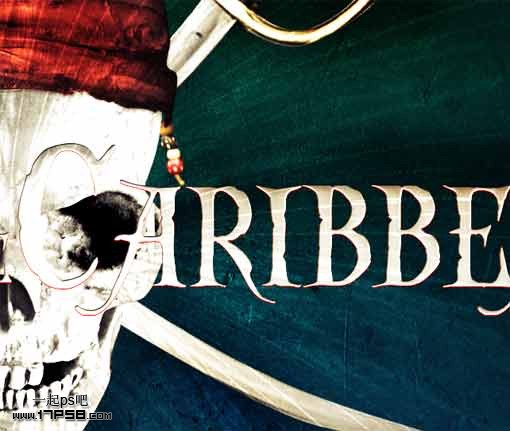萬盛學電腦網 >> 圖文處理 >> Photoshop教程 >> ps入門教程 >> PhotoShop制作超酷的骷髅海盜標志教程
PhotoShop制作超酷的骷髅海盜標志教程
photoshop教程中我將為大家介紹使用一些骨頭素材和短刀素材使用一幅海盜的徽號圖案。教程並不難適合廣大ps愛好者學習。

1、新建文檔1900x1200像素,背景黑色,導入金屬紋理素材,ctrl+T縮放,去色

2、背景上面建新曾,用大口徑柔角白色筆刷塗抹,效果如下。

3、添加漸變填充調整層,圖層模式疊加。
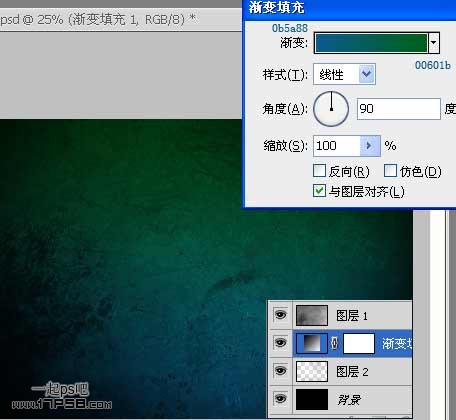
4、輸入白色文字。 photoshop教程

5、添加圖層樣式。

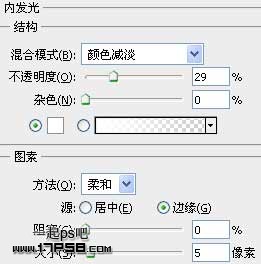
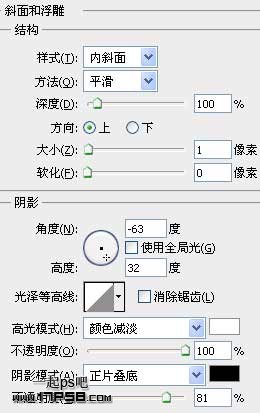
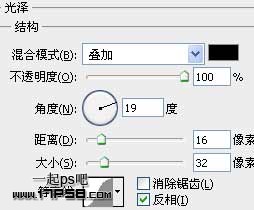
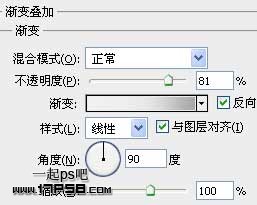
我們會得到類似下圖所示效果。

6、把這些文字層蓋印,挪到底部,添加顏色疊加樣式,紅色,往底部挪1像素

7、把文字暫時隱藏,打開骷髅圖片,用鋼筆摳出,復制粘貼到文檔中,適當縮放

8、去色,ctrl+J復制一層,圖層模式疊加,不透明度40%

9、復制疊加層,濾鏡>其它>高反差保留6像素,並把不透明度恢復到100%,這個步驟的目的是增加骷髅細節。

10、選擇圖層4,添加內發光

11、打開骷髅裹頭巾圖片,用鋼筆把頭巾摳出,挪到文檔中,添加投影

效果如下。

12、給頭巾改變一下顏色,ctrl+U。

13、把海盜圖片打開,用鋼筆摳出一些裝飾,挪到文檔中

14、把海盜刀圖片打開,摳出刀,挪到文檔中,ctrl+J復制一層,ctrl+t水平翻轉,挪到另一側。

15、隱藏背景,蓋印層,再顯示背景,用加深工具加暗眼眶區域

16、復制一層,填充黑色,挪到底層,ctrl+T放大

17、高斯模糊14像素,降低圖層不透明度。

18、顯示剛才隱藏的文字。

19、建新組,模式顏色減淡,組裡建新層,用星光筆刷塗抹,老外提供的筆刷鏈接失效,我用的替代筆刷,適當降低不透明度,再新建層,用白色柔角筆刷塗抹骷髅臉的左側,也適當減淡圖層不透明度

20、添加漸變映射調整層,圖層模式疊加,圖層不透明度35%。

21、把另一個金屬紋理導入,圖層模式疊加,不透明度40%。
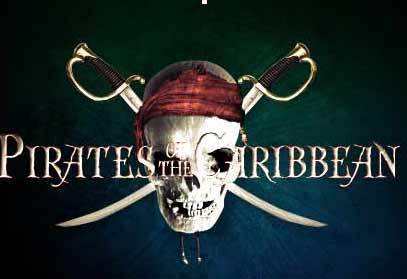
22、最後處理其它細節,最終效果如下。

局部。